步骤如下:
1. 首先找到该文件的存放位置:C:\Windows\System32\drivers\etc
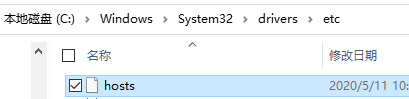
2. 打开该文件的属性窗口
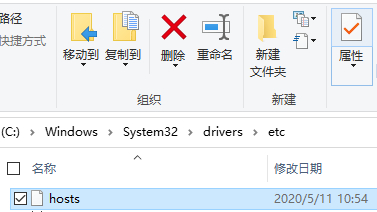
3. 在 “安全”选项卡下,选择“编辑”按钮
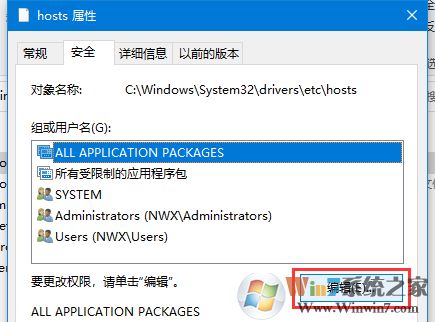
4. 将“用户”的“完全控制”选中即可
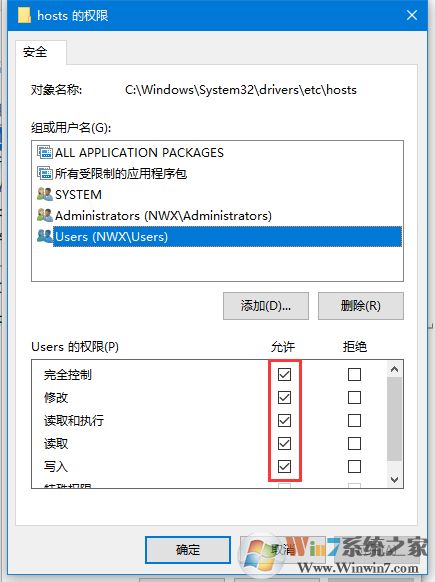
5. 这样就可以直接用记事本打开hosts文件,修改后可以直接保存,如果需要经常修改该文件的小伙伴赶紧尝试一下吧。
以上的方法还是比较简单的呢,如果上面的方法不行的话 大家还可以参考:win10系统无法修改hosts文件提示“访问被拒绝”的解决方法
分享到:

